Что такое панель агентства
Панель агентства предоставляет возможность совместного доступа к другим аккаунтам SendPulse. Она открывается в аккаунте по запросу пользователя и отображается в боковом меню.
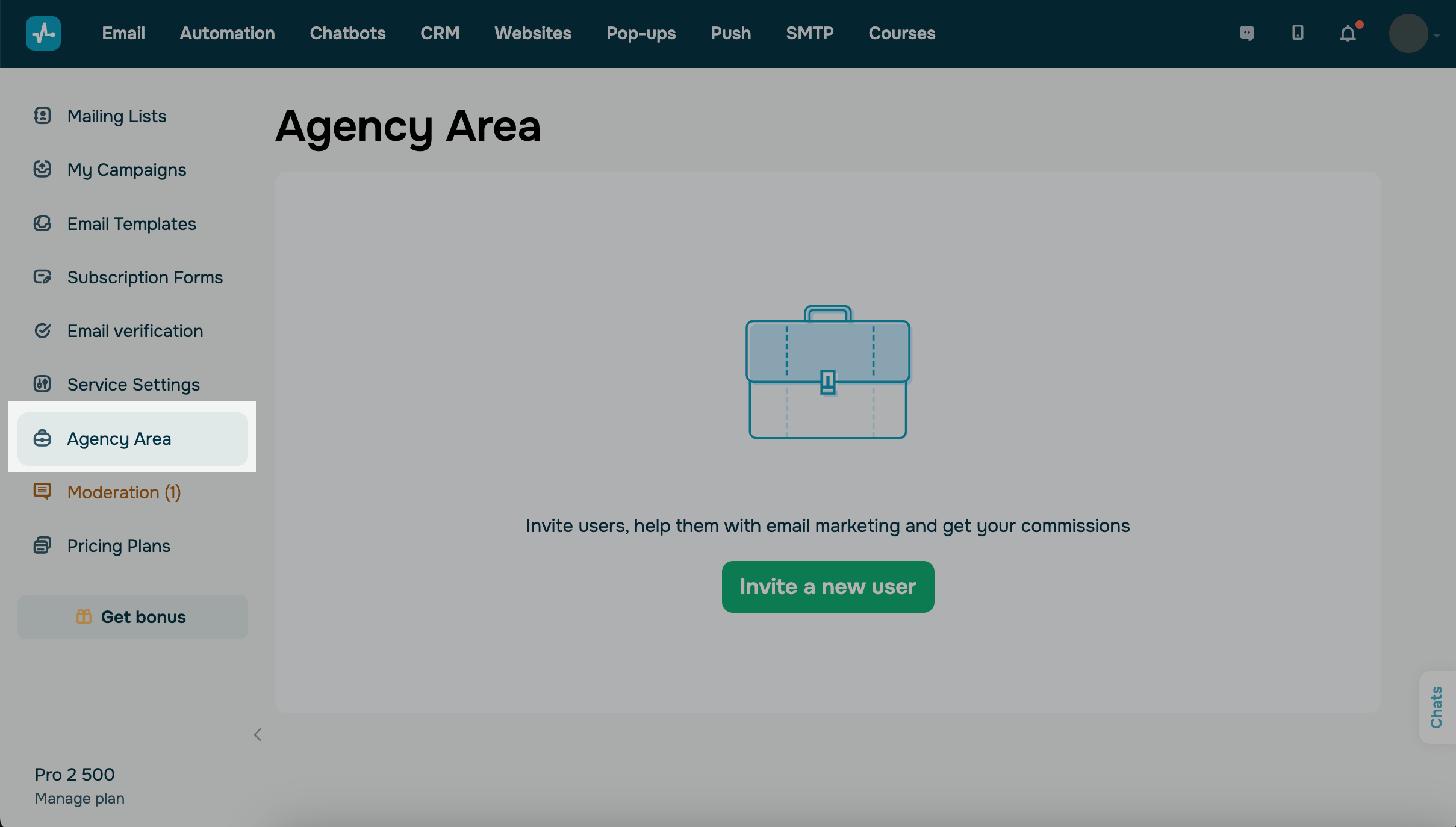
Как это работает
Вы отправляете запрос на доступ к аккаунту другого пользователя SendPulse > пользователь предоставляет вам доступ > вы можете войти в этот аккаунт и совершать те же действия, что и его владелец. При этом вы входите в аккаунт другого пользователя прямо из панели агентства в вашем аккаунте — вам не нужно знать логин и пароль от другого аккаунта.
Как получить доступ к панели агентства
Возможности панели агентства актуальны для:
- маркетинговых агентств, которые отправляют рассылки с аккаунтов своих клиентов;
- школ маркетинга для совместного доступа к аккаунтам их учеников.
Чтобы получить доступ к панели агентства, подайте заявку, ожидайте и с вами свяжется представитель SendPulse.
Для входа в аккаунты клиентов вам также нужно будет активировать двухфакторную аутентификацию.

При нажатии на кнопку Подключить (Enable 2FA) вы будете перенаправлены в Настройки аккаунта (Account Settings) во вкладку Безопасность (Security). Переведите тумблер в положение Включить (On). Выберите, как желаете получать код для каждого входа в аккаунт: через SMS или Google Authenticator.

Как отправить запрос на доступ к аккаунту из панели агентства
Откройте панель агентства и кликните кнопку Пригласить пользователя (Invite a new user).
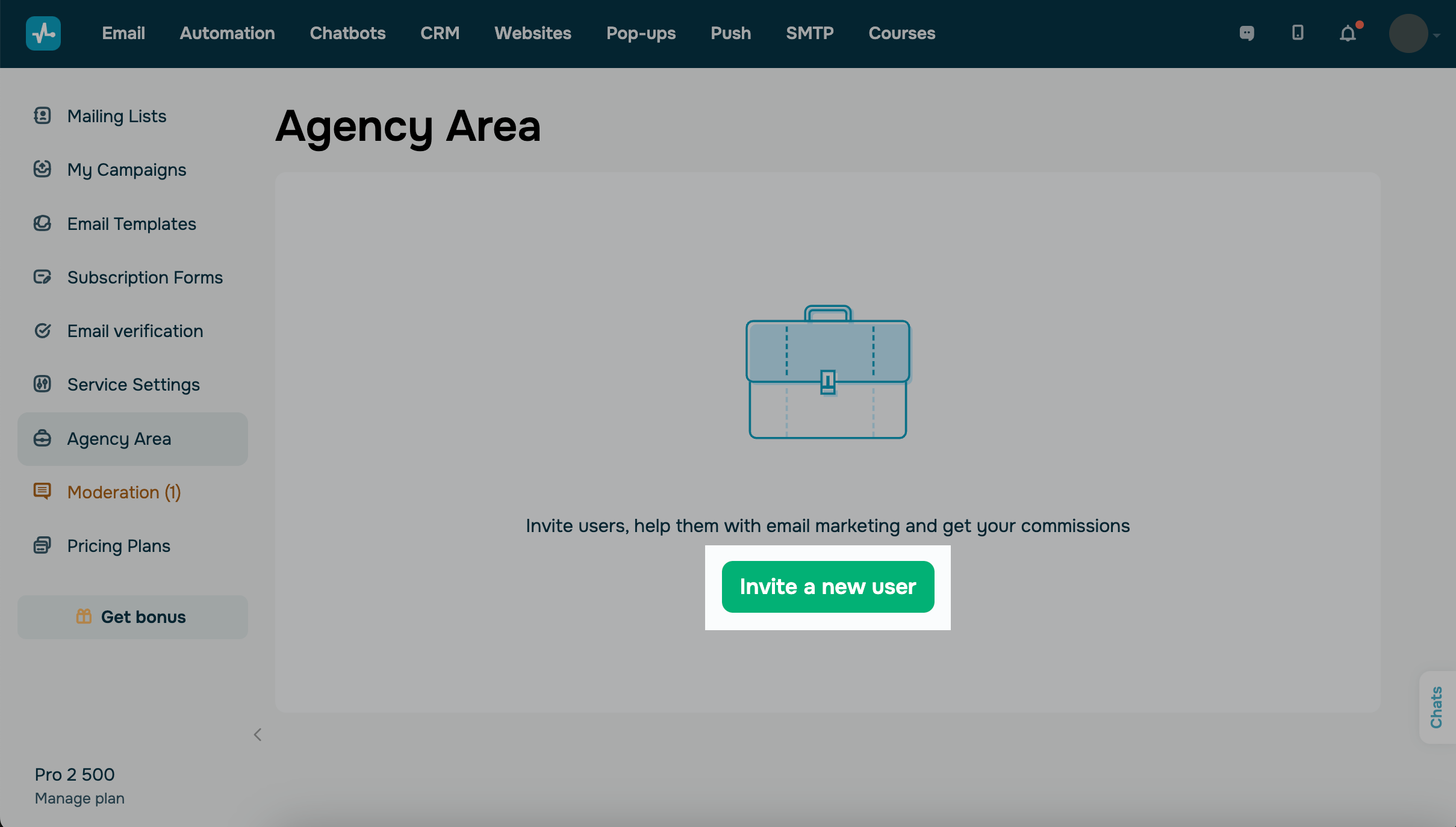
Вы можете пригласить как зарегистрированного пользователя SendPulse, так и нового пользователя.
Приглашение пользователя, зарегистрированного в сервисе SendPulse
Введите email адрес пользователя, которого хотите пригласить, и кликните Отправить приглашение (Send an invitation).
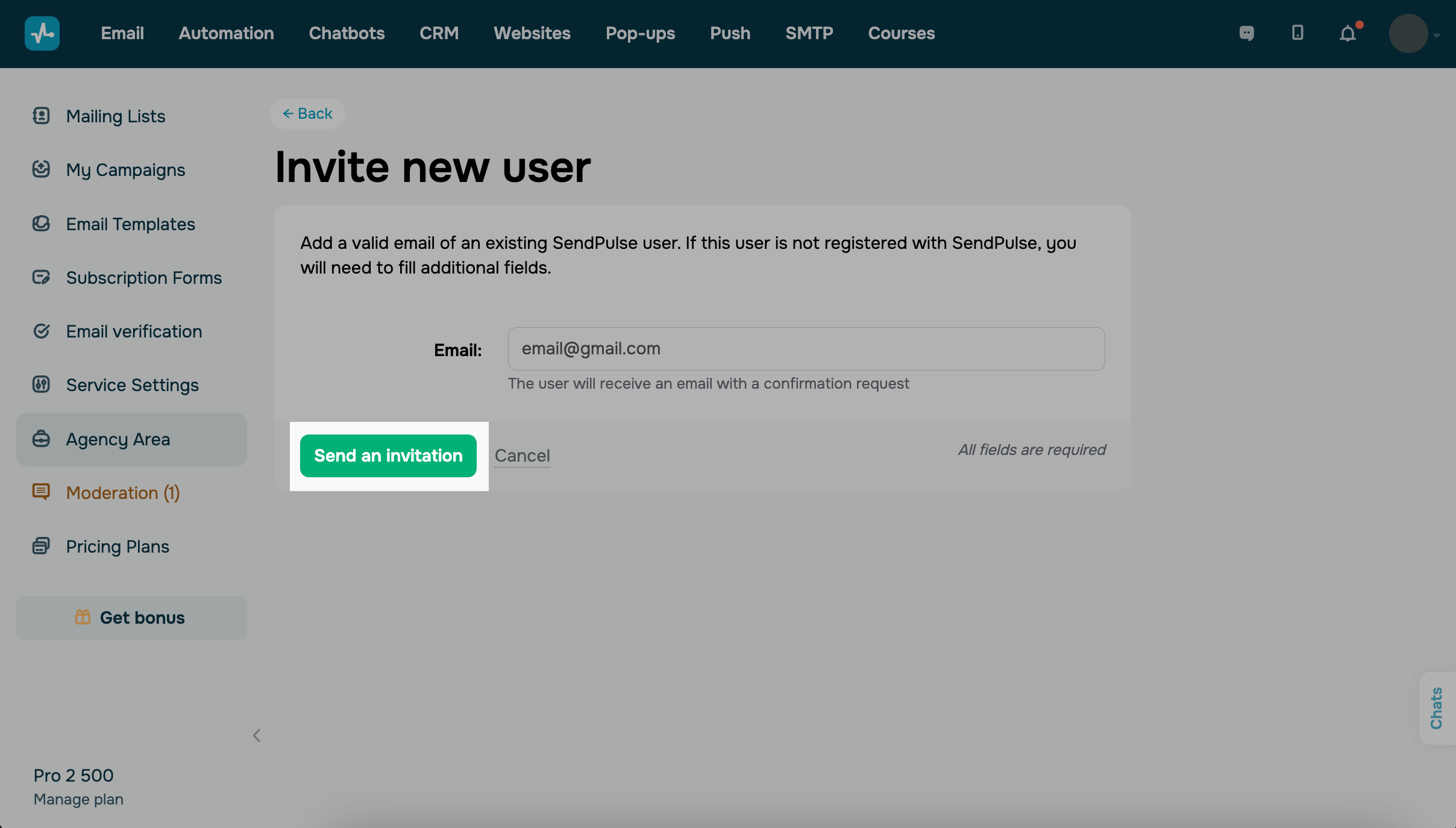
На email адрес пользователя придет письмо с запросом на доступ в его/ее аккаунт SendPulse.
Приглашение пользователя, не зарегистрированного в сервисе SendPulse
Введите email адрес пользователя, которого хотите пригласить, и кликните Отправить приглашение (Send an invitation).
Заполните дополнительные поля и кликните Отправить приглашение (Send an invitation) еще раз.
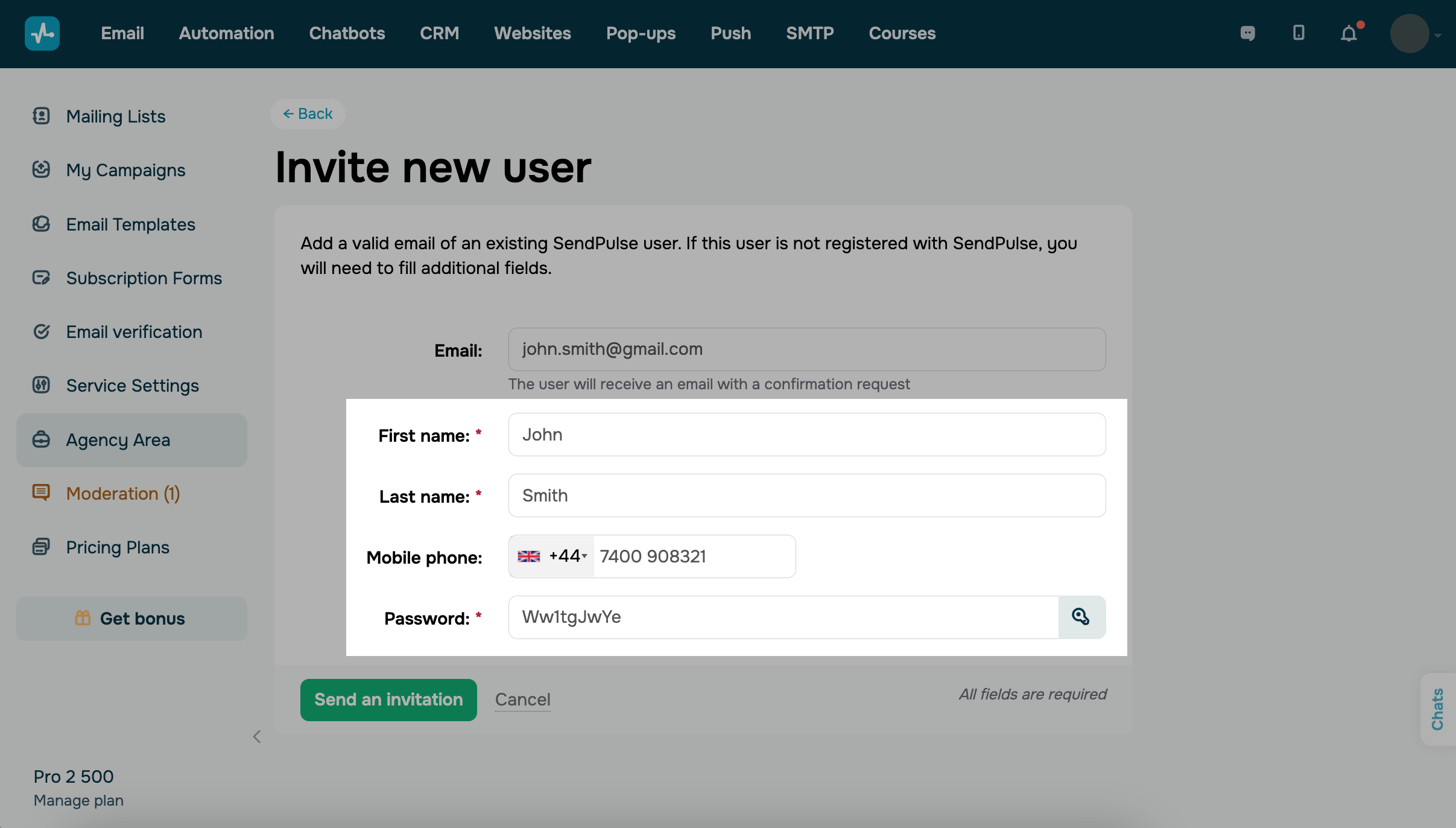
Передайте значение поля Пароль (Password) пользователю, которому отправляете приглашение, — это пароль от его/ее аккаунта SendPulse.
На email адрес пользователя придет письмо с запросом подтвердить регистрацию в SendPulse и предоставить доступ к аккаунту.
В панели агентства вы можете видеть список приглашенных пользователей. А также есть фильтр для поиска аккаунта по email адресу.
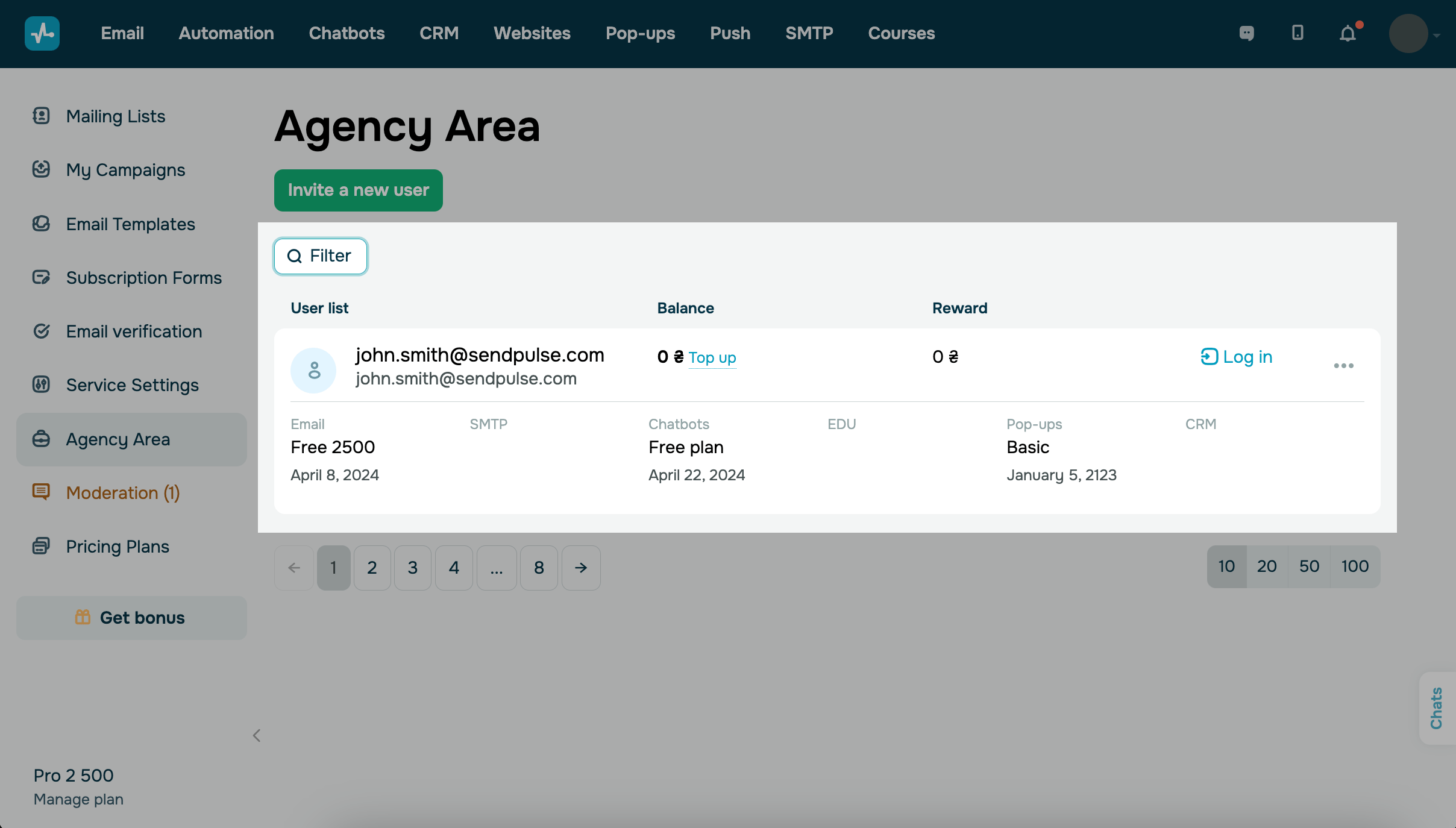
Если пользователь подтвердил доступ к аккаунту, вам отобразятся баланс и тарифный план этого аккаунта.
Чтобы войти в аккаунт пользователя из списка, кликните Войти (Login).
Чтобы перевести деньги со своего баланса на баланс другого аккаунта, кликните Пополнить (Top up), укажите сумму и кликните Пополнить баланс (Add funds).
Пользователи, которые не подтвердили или закрыли доступ к аккаунту, отображаются со статусом Ожидает подтверждения (Request again).
Чтобы отправить запрос на доступ к аккаунту повторно, кликните Повторить запрос (Repeat request). Чтобы отменить запрос на доступ к аккаунту, кликните Отменить (Cancel). В таком случае, пользователь удалится из списка.
Как переключаться между аккаунтами
Если вы зашли в аккаунт клиента через аккаунт агенства, нажмите справа в верхнем углу на иконку аккаунта и выберите Вернуться в агентство (Return to agency account).
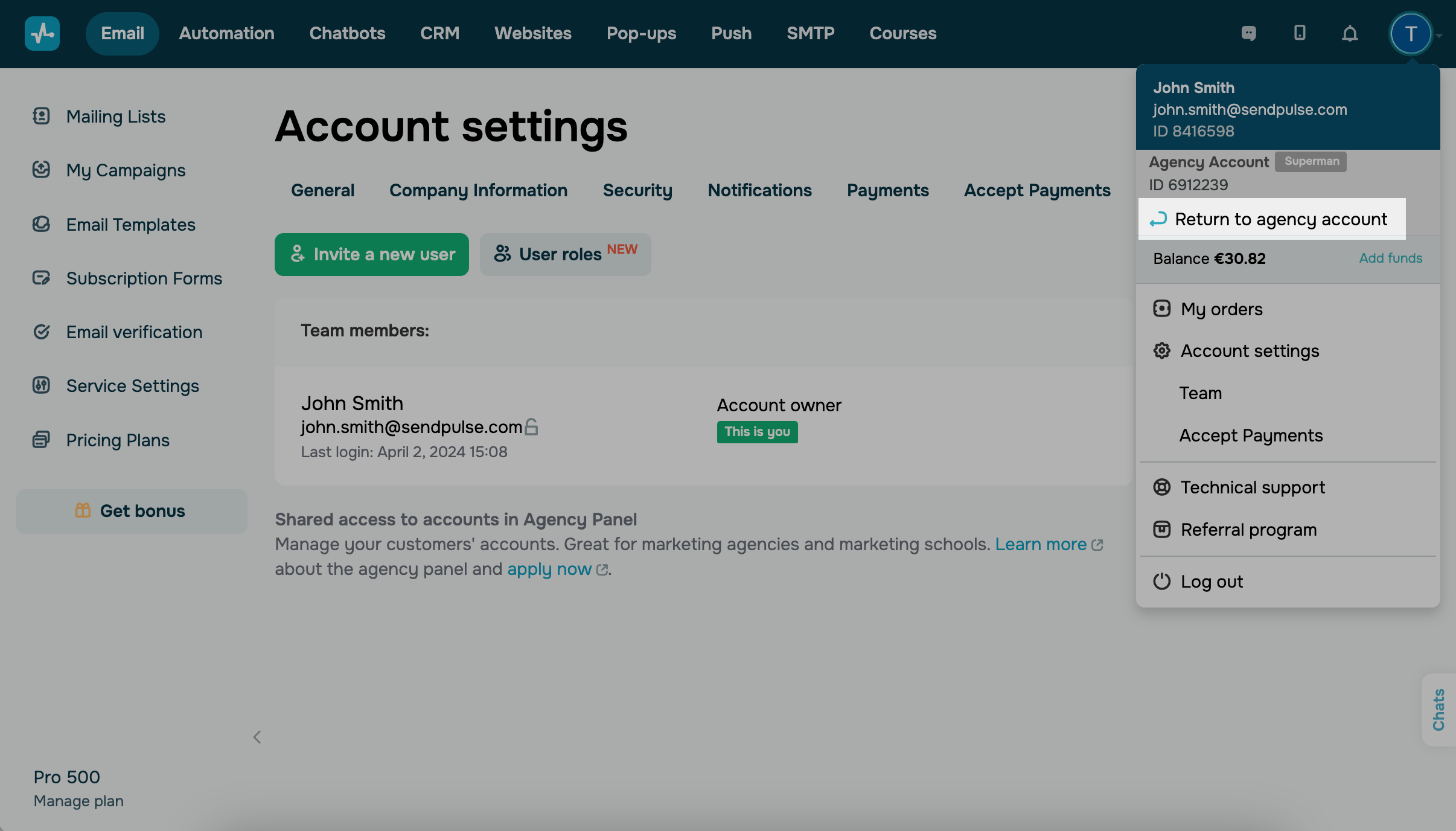
Как отредактировать данные клиента
Вы можете добавить персонализированное описание для клиента. Для этого в Панели агентства выберите клиента и нажмите Редактировать описание в раскрывающемся меню. Введите описание и нажмите Сохранить. Описание будет отображаться под электронной почтой и именем клиента. Описание можно редактировать, удалять, а также фильтровать по нему.
Также вы можете пометить звездочкой выбранных клиентов. Они будут закреплены в верхней части списка. Эта возможность особенно полезна для агентств с большим количеством клиентов.
Наведите курсор на аватар клиента и выберите звездочку или разверните раскрывающееся меню и выберите Добавить в избранное. Чтобы удалить клиента из избранных, снимите отметку звездочки на его аватаре или выберите Удалить из избранного в раскрывающемся меню.
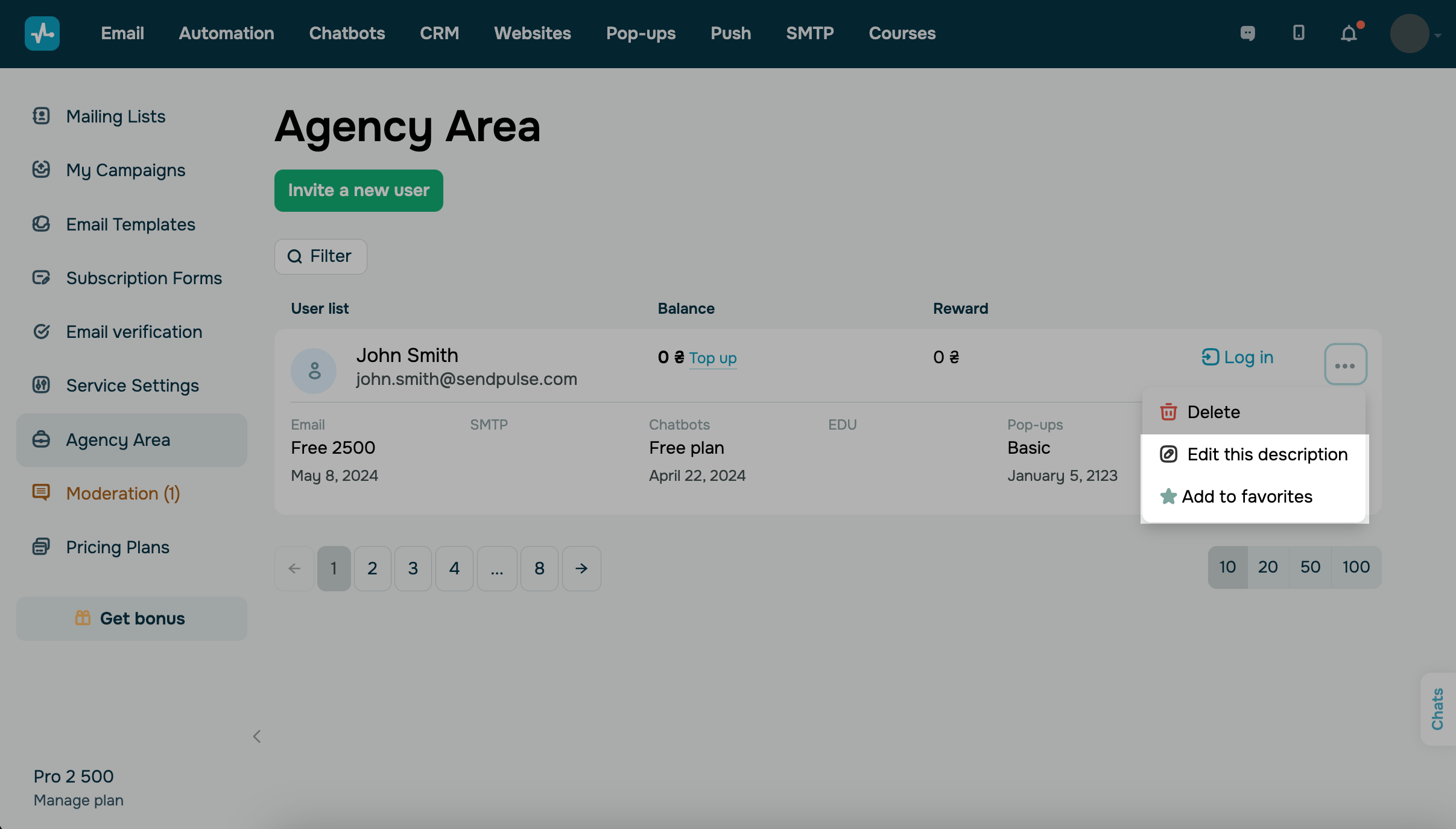
Как удалить клиента из агентства
Перейдите в Панель Агентства (Agency area), выберите клиента, и выберите из выпадающего меню Удалить (Delete).
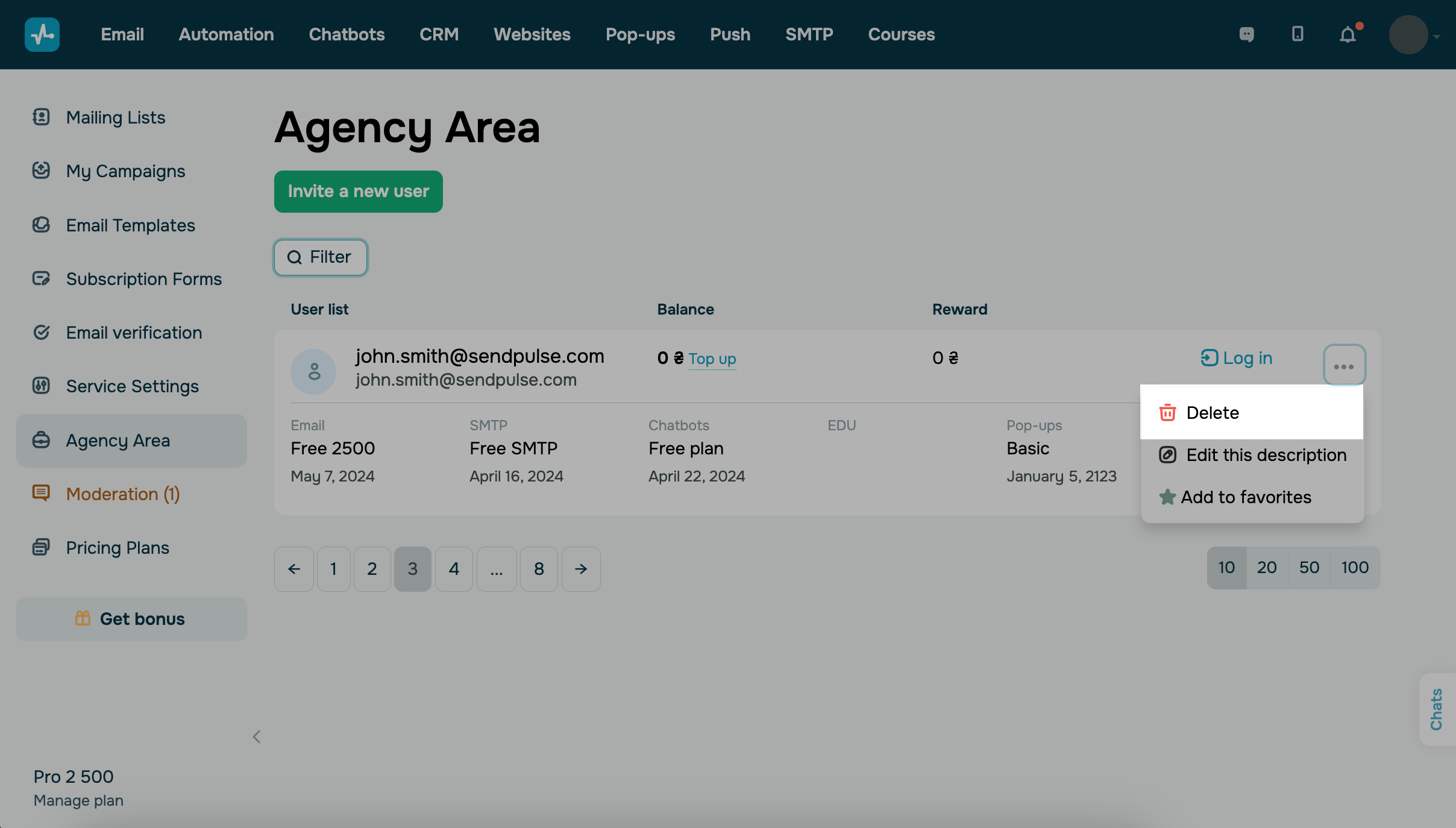
Как настроить уровень доступа агентства в клиентском аккаунте
Пользователи, которые предоставили доступ к своему аккаунту через панель агентства, могут также закрыть или ограничить его.
Опция доступна только если вошли с помощью логина и пароля в аккаунт клиента.
Перейдите в Настройки аккаунта (Account Settings) > вкладка Пользователи (Users). В выпадающем меню выберите Закрыть доступ (Revoke access) или Редактировать роль (Edit role).
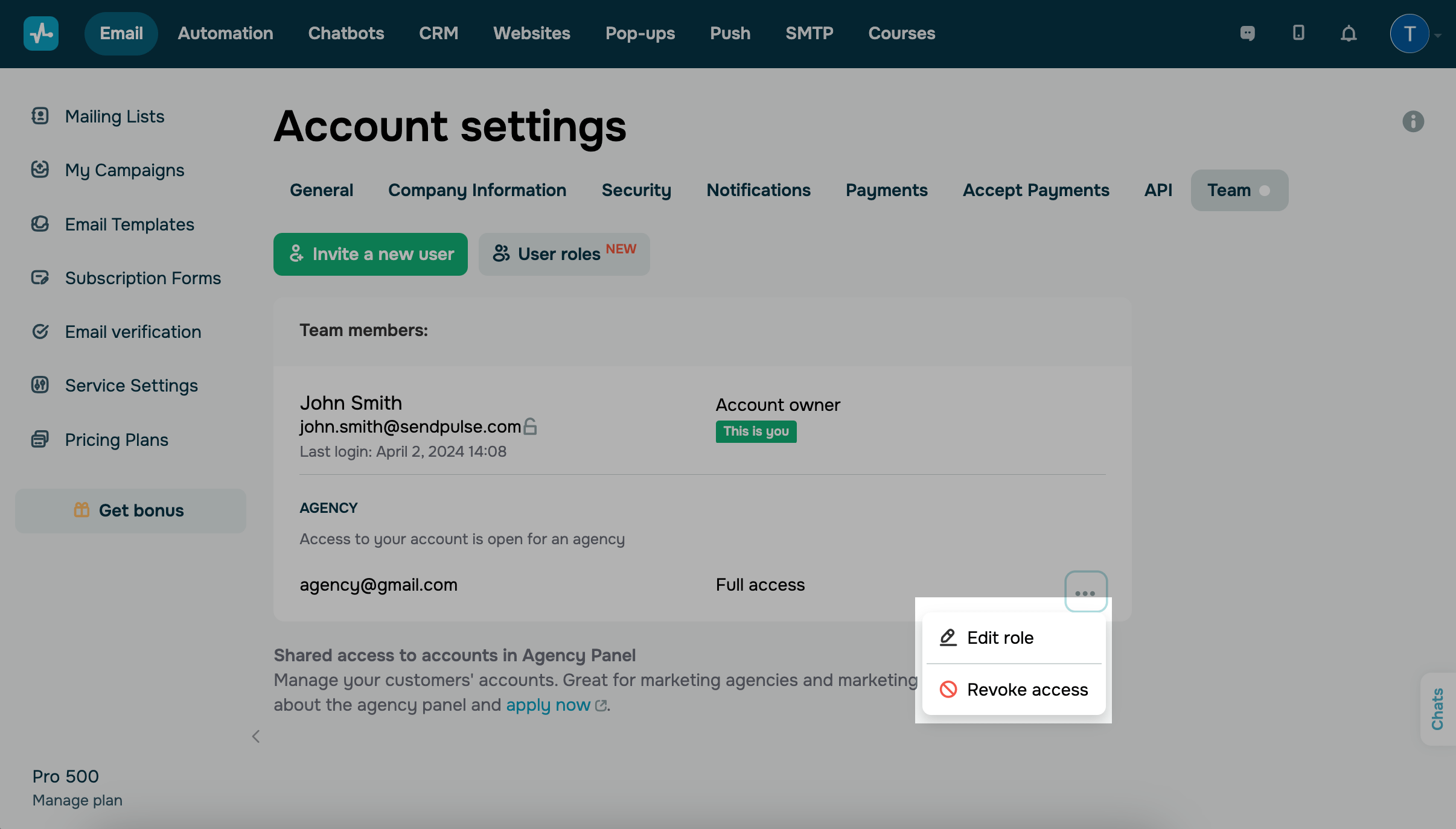
При редактировании доступа вы можете выбрать роль, адресные книги и уровень доступа к ним. Нажмите Сохранить (Save).
Обновлено: 03.10.2024
или